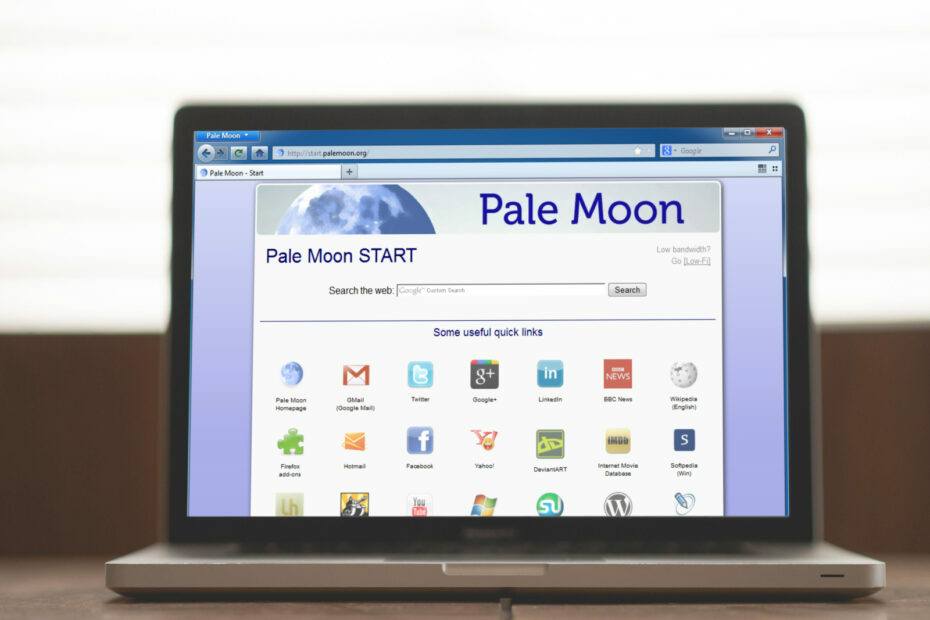- Pale Moon je prehliadač s otvoreným zdrojovým kódom určený predovšetkým pre ekosystémy Windows a Linux.
- Keď Pale Moon neukladá heslá, problém môže spočívať v nastaveniach prehliadača, špecifických nastaveniach webových stránok alebo poškodenej vyrovnávacej pamäti.
- Ak chcete veci opraviť, skontrolujte, či je povolená funkcia Ukladať heslá, aktualizujte prehliadač alebo vyskúšajte iné metódy tu.
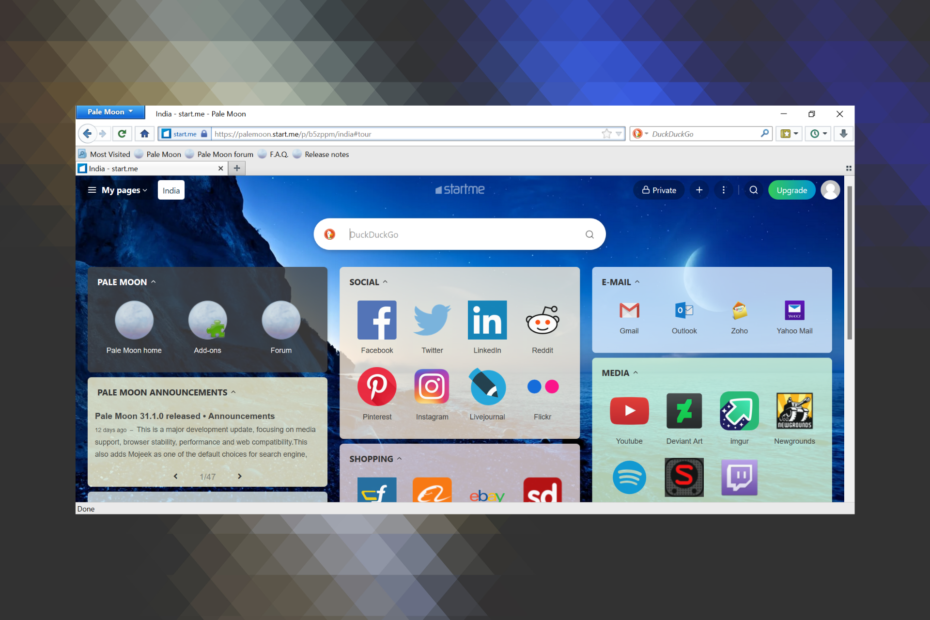
- Jednoduchá migrácia: použite asistenta Opera na prenos odchádzajúcich údajov, ako sú záložky, heslá atď.
- Optimalizujte využitie zdrojov: vaša pamäť RAM sa využíva efektívnejšie ako v iných prehliadačoch
- Vylepšené súkromie: integrovaná bezplatná a neobmedzená sieť VPN
- Žiadne reklamy: vstavaný blokovač reklám zrýchľuje načítanie stránok a chráni pred ťažbou údajov
- Priateľské k hrám: Opera GX je prvý a najlepší prehliadač na hranie hier
- Stiahnite si Operu
Pale Moon, open-source prehliadač, si v posledných rokoch získal veľkú popularitu vďaka tomu, že je bezpečnejší a ukladá údaje skôr v počítači ako na serveri. Mnoho používateľov však uviedlo, že Pale Moon neukladá heslá na svojom počítači.
Môže to byť spôsobené niekoľkými dôvodmi. Je možné, že ste túto funkciu zakázali, súbory cookie prehliadača sú poškodené alebo sa vyskytla chyba v nainštalovanej verzii Pale Moon.
Ak teda Pale Moon neukladá heslá do vášho počítača, vyskúšajte riešenia uvedené vedľa, aby ste veci uviedli do prevádzky.
Rýchly tip:
Ak je pre vás testovanie iného prehliadača so správcom hesiel lepšou voľbou, odporúčame Operu.
Umožňuje vám úplne spravovať uložené heslá, vrátane ich úpravy a odstraňovania, a informuje vás, keď máte uložených príliš veľa podobných hesiel.
⇒ Získajte Operu
Čo mám robiť, ak Pale Moon neukladá heslá?
1. Skontrolujte, či má Pale Moon povolené ukladať heslá
- Spustite prehliadač, kliknite na Bledý mesiac v ľavom hornom rohu a vyberte Povolenia.
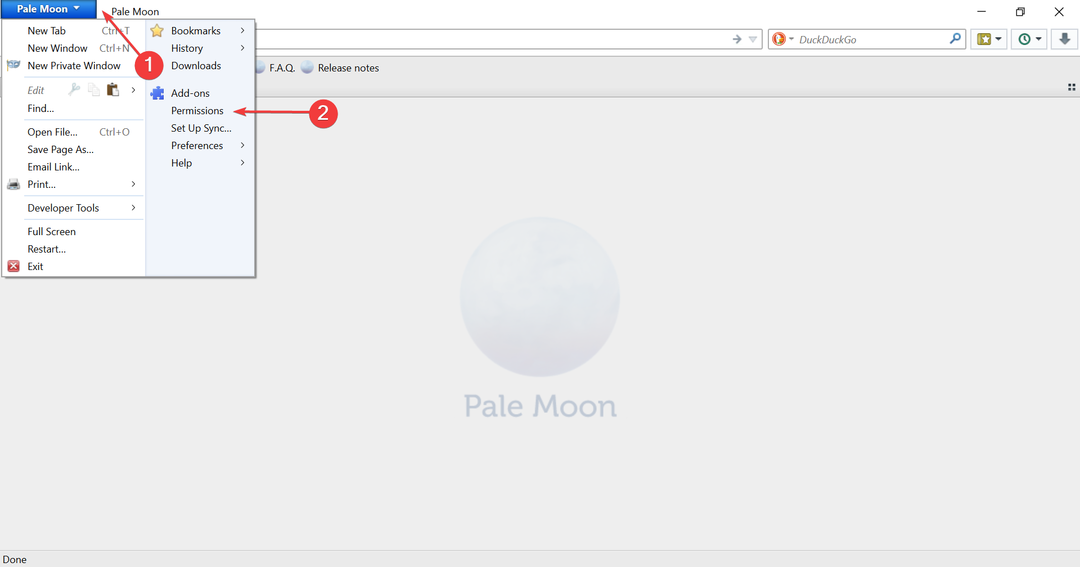
- Ďalej kliknite na Ukladať heslá rozbaľovacej ponuky a vyberte Povoliť zo zoznamu možností.
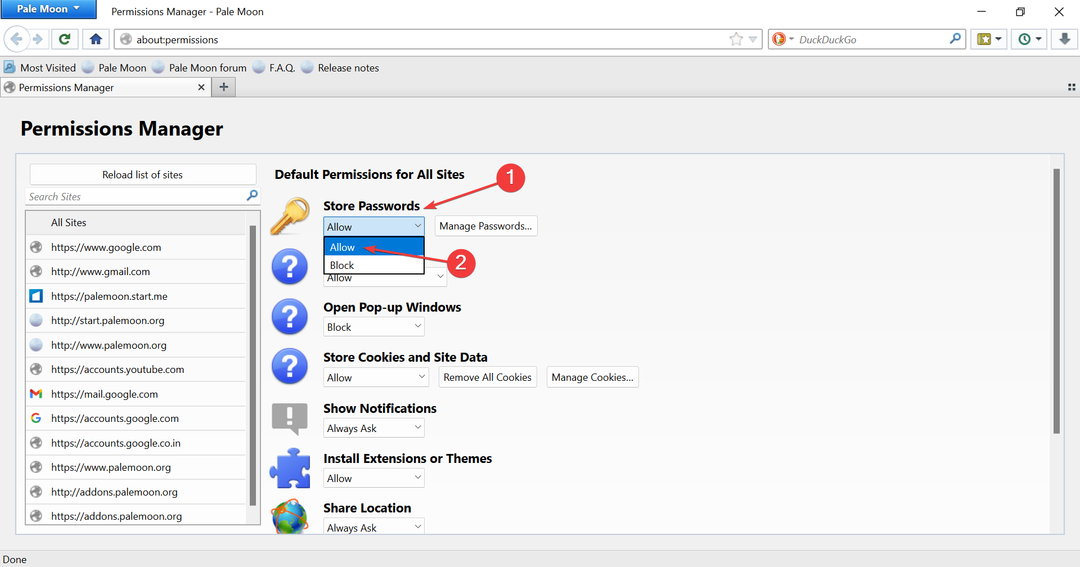
2. Overte, či sú heslá pre konkrétnu webovú lokalitu zakázané
- Klikni na Bledý mesiac menu a vyberte Povolenia.
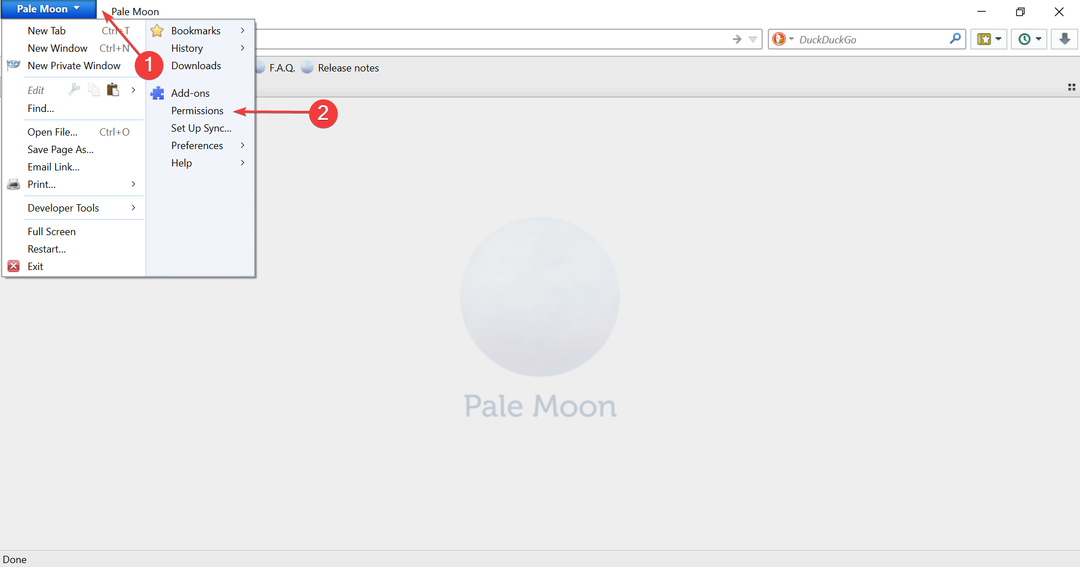
- Teraz vyhľadajte webovú stránku, na ktorej sa nezobrazuje výzva na uloženie hesiel, a potom ju vyberte.
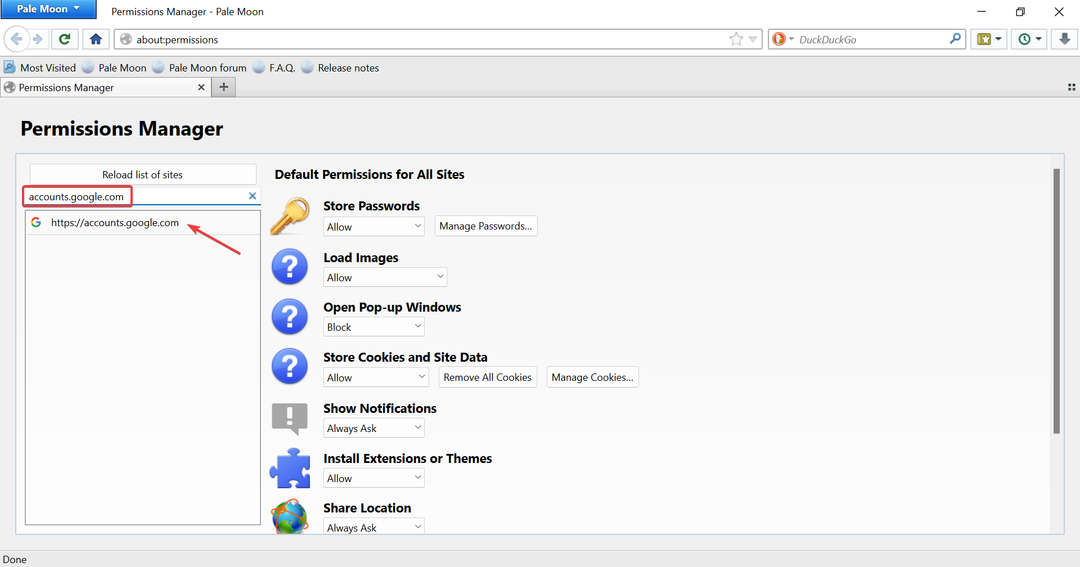
- Ďalej vyberte Povoliť z Ukladať heslá rozbaľovacej ponuky pre túto konkrétnu webovú stránku.
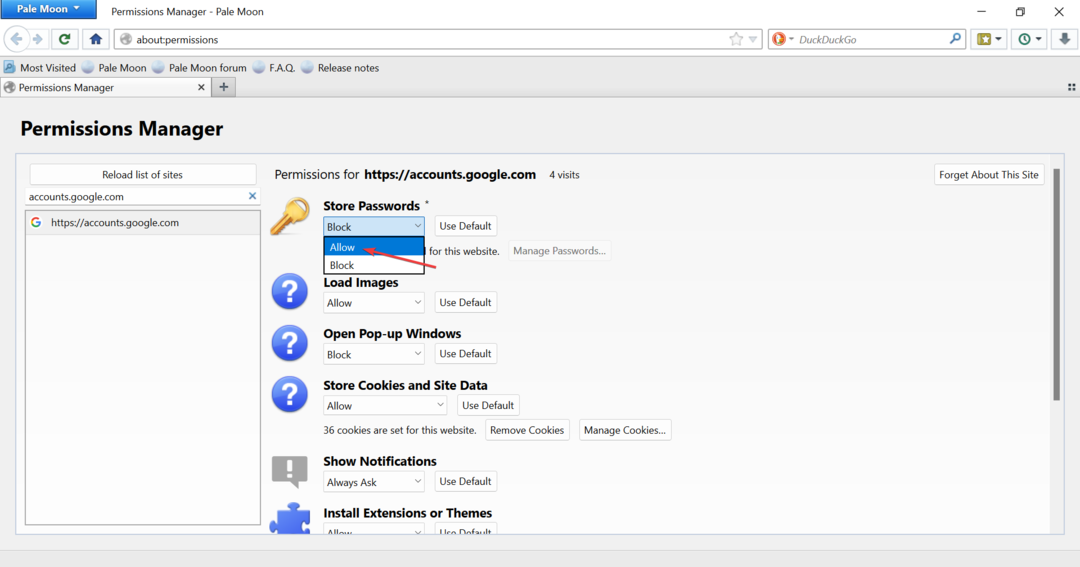
Používatelia si často neúmyselne vyberú Nikdy si nezapamätajte heslo pre túto stránku možnosť pri prvej návšteve a neskôr sa čudovať, prečo Pale Moon neukladá heslá. Skontrolujte teda nastavenia jednotlivých webových stránok, na ktorých sa stretávate s problémom.
3. Aktualizujte Pale Moon
- Klikni na Bledý mesiac podržte kurzor nad Pomoca vyberte Skontroluj aktualizácie z rozbaľovacej ponuky.
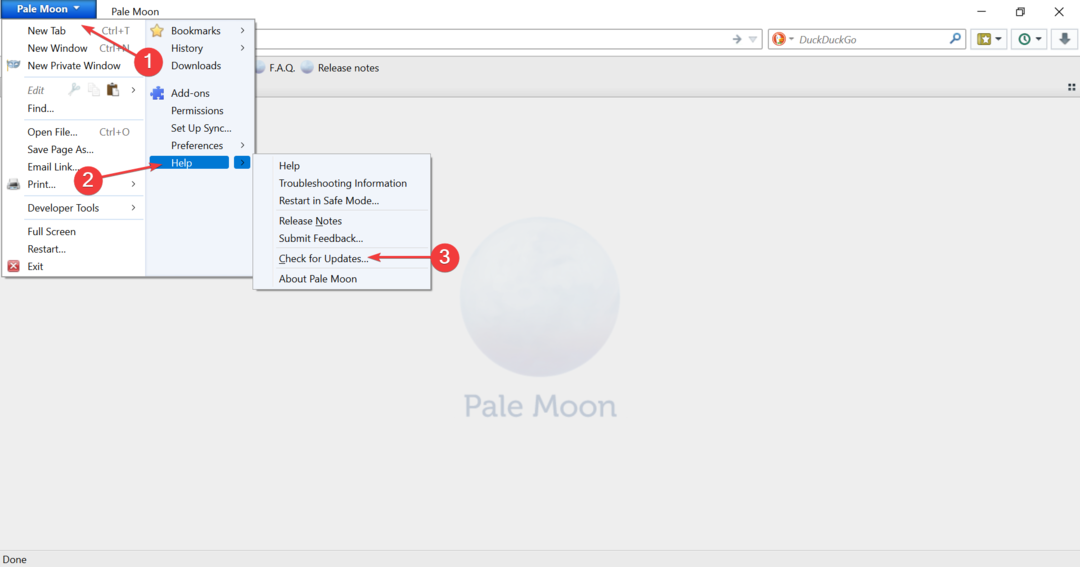
- Teraz bude hľadať aktualizácie a ak sú nejaké dostupné, automaticky sa nainštalujú.
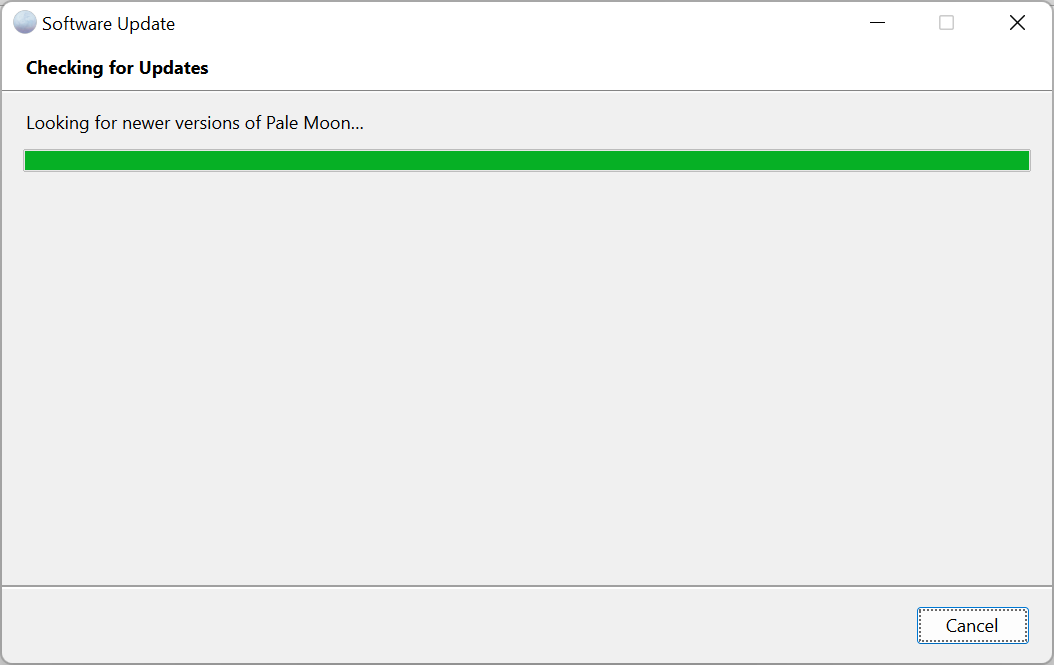
4. Vymažte vyrovnávaciu pamäť a súbory cookie
- Stlačte tlačidlo Ctrl + Shift + Del otvoriť Vymazať nedávnu históriu box.
- Vyberte Všetko z Časový rozsah na vymazanie rozbaľovacia ponuka.
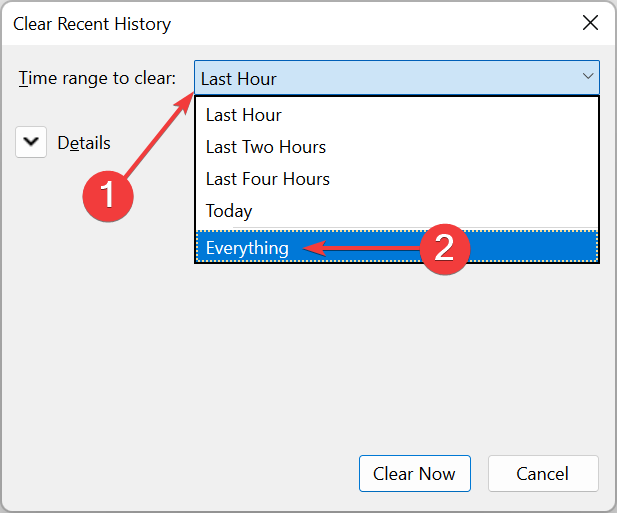
- Ďalej kliknite na možnosť pre Podrobnosti.
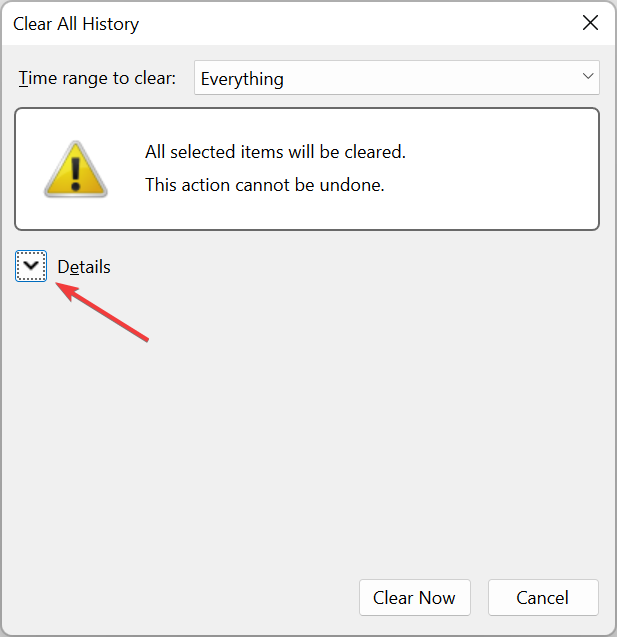
- Teraz začiarknite políčka iba pre Cookies a Cachea kliknite na Vymazať teraz na spodku.
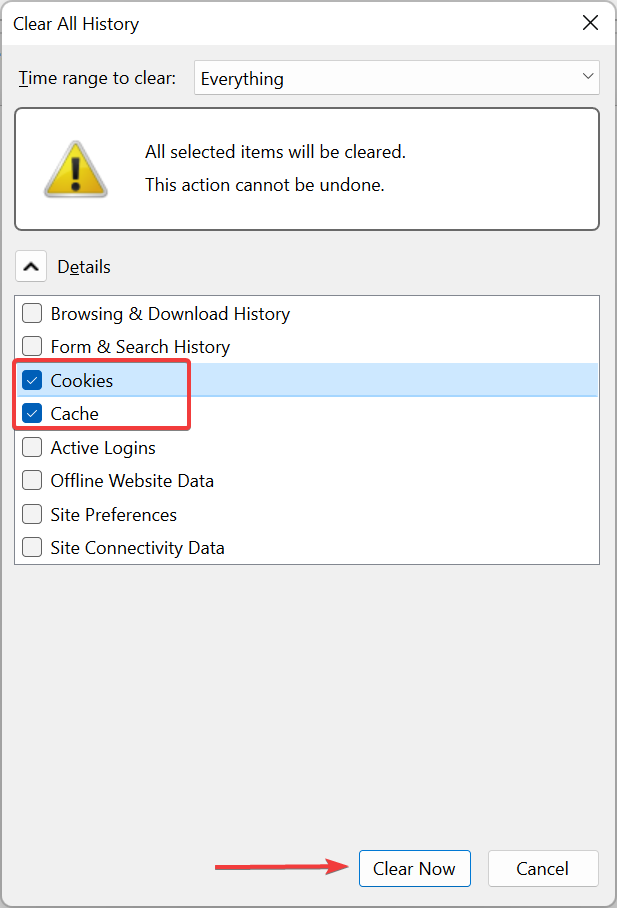
Po dokončení reštartujte prehliadač a Pale Moon by teraz mal začať ukladať heslá. Ak to stále nie je, prejdite na poslednú metódu.
- Bledý mesiac nereaguje? Tu sú 3 jednoduché spôsoby, ako to opraviť
- Microsoft Edge sa nezavrie? Týchto 8 riešení vám pomôže
5. Preinštalujte Pale Moon
- Stlačte tlačidlo Windows + R spustiť Bežať príkaz, zadajte appwiz.cpl do textového poľa a kliknite OK.
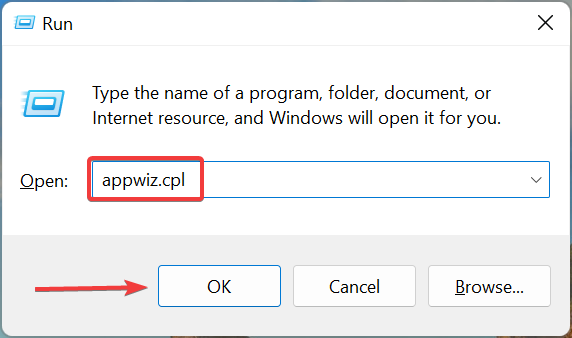
- Nájdite Bledý mesiac prehliadač, vyberte ho a kliknite na Odinštalovať.
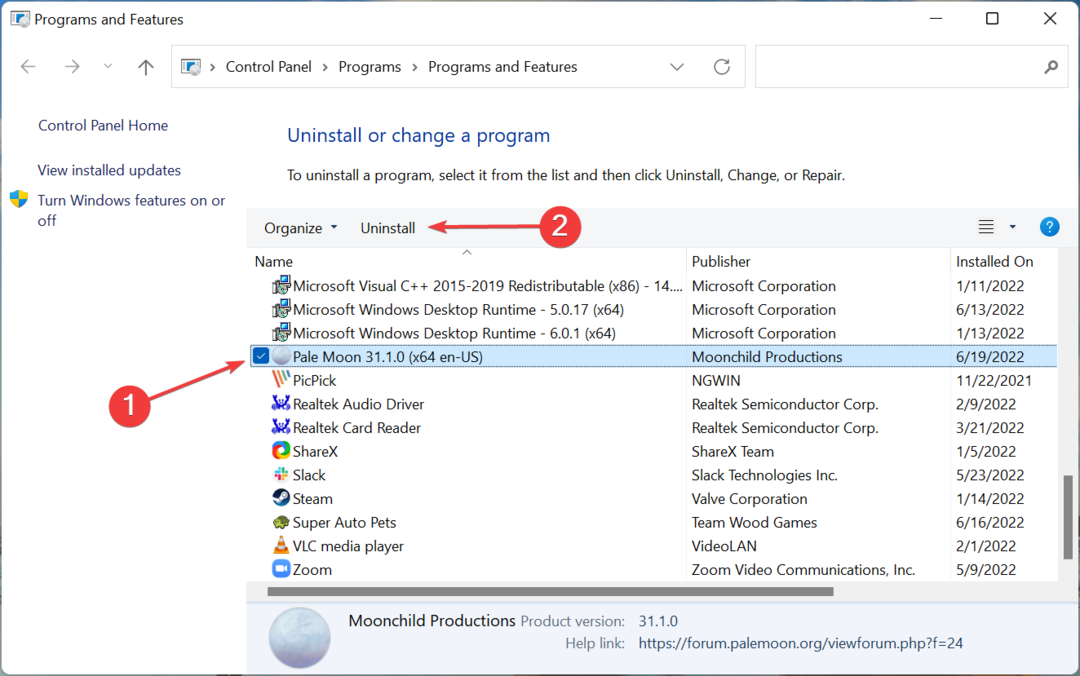
- Kliknite Áno na UAC výzva, ktorá sa zobrazí.
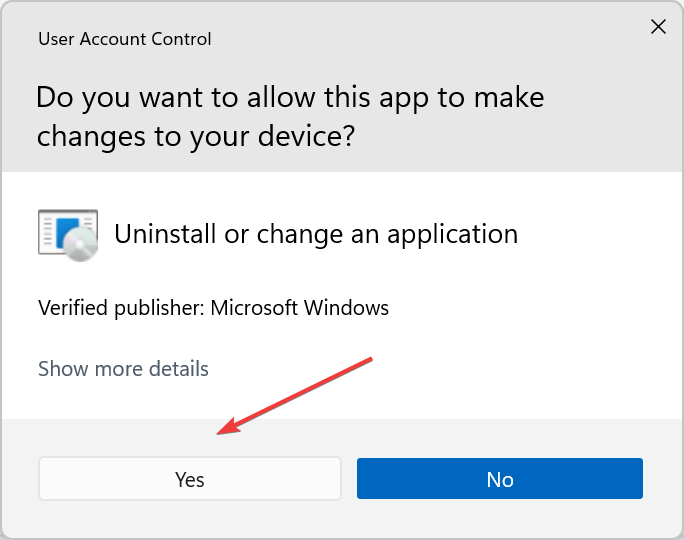
- Raz hotovo, znova stiahnite si a nainštalujte Pale Moon prehliadač.
Ak Pale Moon neukladá heslá kvôli problémom počas predchádzajúcej inštalácie, stačí odstrániť a preinštalovať prehliadač.
Objavte tiež najlepšie VPN pre Pale Moon, ktoré zaručujú bezpečnosť aj rýchlosť.
Povedzte nám, ktorá oprava fungovala, a svoju recenziu Pale Moon v sekcii komentárov nižšie.
 Stále máte problémy?Opravte ich pomocou tohto nástroja:
Stále máte problémy?Opravte ich pomocou tohto nástroja:
- Stiahnite si tento nástroj na opravu počítača na TrustPilot.com hodnotené ako skvelé (sťahovanie začína na tejto stránke).
- Kliknite Spustite skenovanie nájsť problémy so systémom Windows, ktoré by mohli spôsobovať problémy s počítačom.
- Kliknite Opraviť všetko na opravu problémov s patentovanými technológiami (Exkluzívna zľava pre našich čitateľov).
Používateľ Restoro stiahol 0 čitateľov tento mesiac.